Autor:
Joan Hall
Erstelldatum:
27 Februar 2021
Aktualisierungsdatum:
1 Juli 2024

Inhalt
In diesem Artikel erfahren Sie, wie Sie ein Microsoft Word-Dokument mit einem Kennwort schützen. Sie können dies in Word für Windows und Mac OS X tun, jedoch nicht in OneDrive.
Schritte
Methode 1 von 2: Unter Windows
 1 Öffnen Sie ein Microsoft Word-Dokument. Doppelklicken Sie dazu auf das Word-Dokument, das Sie mit einem Kennwort schützen möchten. Das Dokument wird in Microsoft Word geöffnet.
1 Öffnen Sie ein Microsoft Word-Dokument. Doppelklicken Sie dazu auf das Word-Dokument, das Sie mit einem Kennwort schützen möchten. Das Dokument wird in Microsoft Word geöffnet. - Um ein Dokument zu erstellen, starten Sie Microsoft Word und klicken Sie auf Leeres Dokument.
 2 Klicke auf Datei. Es ist eine Registerkarte in der oberen linken Ecke des Word-Fensters. Das Menü Datei wird geöffnet.
2 Klicke auf Datei. Es ist eine Registerkarte in der oberen linken Ecke des Word-Fensters. Das Menü Datei wird geöffnet.  3 Klicken Sie auf die Registerkarte Intelligenz. Sie finden es oben im linken Bereich.
3 Klicken Sie auf die Registerkarte Intelligenz. Sie finden es oben im linken Bereich. - Wenn nichts passiert ist, befinden Sie sich bereits auf der Registerkarte Details.
 4 Klicke auf Dokumentenschutz. Dieses schlossförmige Symbol wird unter dem Dokumentnamen oben auf der Seite angezeigt. Ein Menü wird geöffnet.
4 Klicke auf Dokumentenschutz. Dieses schlossförmige Symbol wird unter dem Dokumentnamen oben auf der Seite angezeigt. Ein Menü wird geöffnet.  5 Klicken Mit Passwort verschlüsseln. Es steht ganz oben im Menü. Ein Fenster wird geöffnet.
5 Klicken Mit Passwort verschlüsseln. Es steht ganz oben im Menü. Ein Fenster wird geöffnet.  6 Passwort eingeben. Tun Sie dies im Textfeld Passwort in der Mitte des Fensters.
6 Passwort eingeben. Tun Sie dies im Textfeld Passwort in der Mitte des Fensters.  7 Klicke auf OK. Diese Schaltfläche befindet sich am unteren Rand des Fensters.
7 Klicke auf OK. Diese Schaltfläche befindet sich am unteren Rand des Fensters. 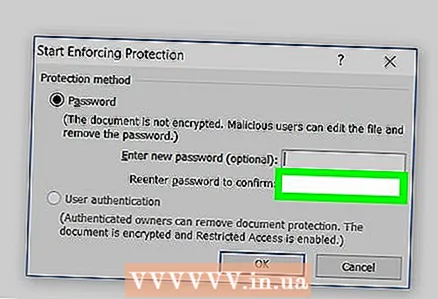 8 Geben Sie Ihr Passwort erneut ein und drücken Sie dann OK. Um das Dokument zu öffnen, müssen Sie nun das Passwort eingeben.
8 Geben Sie Ihr Passwort erneut ein und drücken Sie dann OK. Um das Dokument zu öffnen, müssen Sie nun das Passwort eingeben. - Sie können ein Dokument löschen, ohne es zu öffnen oder ein Kennwort einzugeben.
Methode 2 von 2: Unter Mac OS X
 1 Öffnen Sie ein Microsoft Word-Dokument. Doppelklicken Sie dazu auf das Word-Dokument, das Sie mit einem Kennwort schützen möchten. Das Dokument wird in Microsoft Word geöffnet.
1 Öffnen Sie ein Microsoft Word-Dokument. Doppelklicken Sie dazu auf das Word-Dokument, das Sie mit einem Kennwort schützen möchten. Das Dokument wird in Microsoft Word geöffnet. - Wenn Sie noch kein Dokument erstellt haben, tun Sie dies jetzt.
 2 Klicken Sie auf {MacButton. Diese Registerkarte befindet sich oben im Microsoft Word-Fenster. Eine Symbolleiste wird unter der Registerkartenleiste am oberen Rand des Fensters angezeigt.
2 Klicken Sie auf {MacButton. Diese Registerkarte befindet sich oben im Microsoft Word-Fenster. Eine Symbolleiste wird unter der Registerkartenleiste am oberen Rand des Fensters angezeigt.  3 Klicke auf Dokumentenschutz. Dieses schlossförmige Symbol befindet sich auf der rechten Seite der Symbolleiste. Ein Popup-Fenster wird angezeigt.
3 Klicke auf Dokumentenschutz. Dieses schlossförmige Symbol befindet sich auf der rechten Seite der Symbolleiste. Ein Popup-Fenster wird angezeigt. 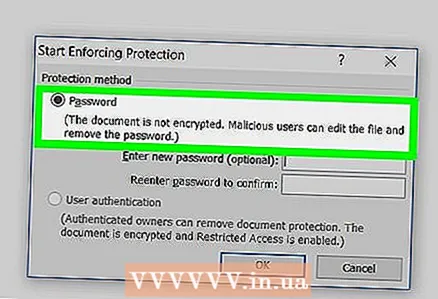 4 Passwort eingeben. Geben Sie Ihr Passwort in das Feld Passwort oben im Fenster ein. Um das Dokument zu öffnen, müssen Sie nun das Passwort eingeben.
4 Passwort eingeben. Geben Sie Ihr Passwort in das Feld Passwort oben im Fenster ein. Um das Dokument zu öffnen, müssen Sie nun das Passwort eingeben. - Um zu verhindern, dass Benutzer das Dokument bearbeiten, geben Sie im unteren Textfeld dieses Fensters ein anderes Passwort ein.
 5 Klicke auf OK. Diese Schaltfläche befindet sich am unteren Rand des Popup-Fensters.
5 Klicke auf OK. Diese Schaltfläche befindet sich am unteren Rand des Popup-Fensters. 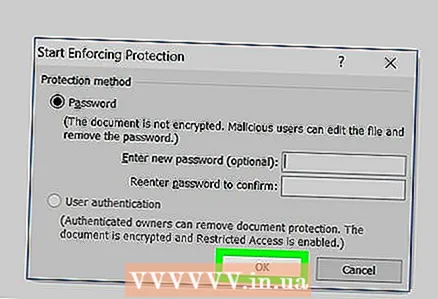 6 Geben Sie das/die Passwort(e) erneut ein und drücken Sie dann OK. Um das Dokument zu öffnen, müssen Sie nun das Passwort eingeben.
6 Geben Sie das/die Passwort(e) erneut ein und drücken Sie dann OK. Um das Dokument zu öffnen, müssen Sie nun das Passwort eingeben.
Tipps
- Wenn Sie unter Mac OS X Passwörter zum Öffnen und Bearbeiten eines Dokuments festlegen möchten, geben Sie zwei verschiedene Passwörter ein.
Warnungen
- Wenn Sie Ihr Passwort vergessen, können Sie das Dokument nicht wiederherstellen.



